windows7 休眠断网怎么设置 windows7 休眠断网设置方法
发布时间:01/16 来源: 浏览:
关键词:
我们知道 windows 7系统如果有一段时间不使用就会自动进入休眠状态,硬盘和网络都停止工作并且断网了,如果我们要解决此问题需要在windows 7的电源设置中来解决windows7 休眠断网问题了,具体步骤如下.
休眠断网需要主板支持了,如果你主板不支持肯定不会碰到此问题了.
1.在我们windows 7桌面我们双击打开【计算机】,然后我们点击导航菜单上的【控制面板】—>【电源选项】如下图所示。
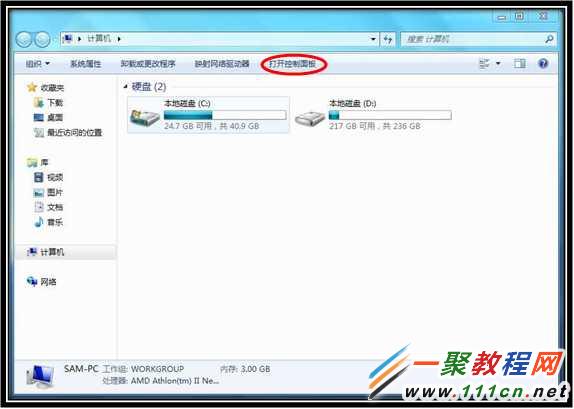
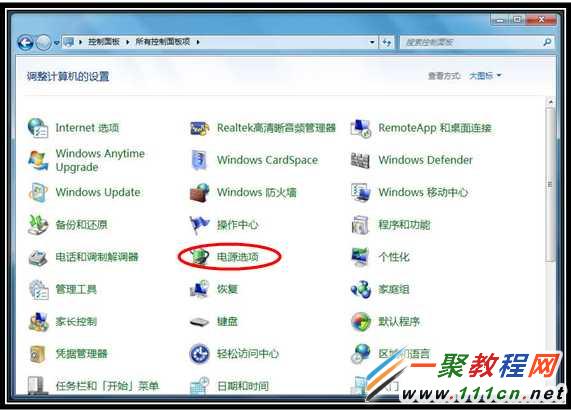
2.然后在电源管理中我们点击【更改计划设置】,调整电源模式,修改电源时间,细节如下图所示
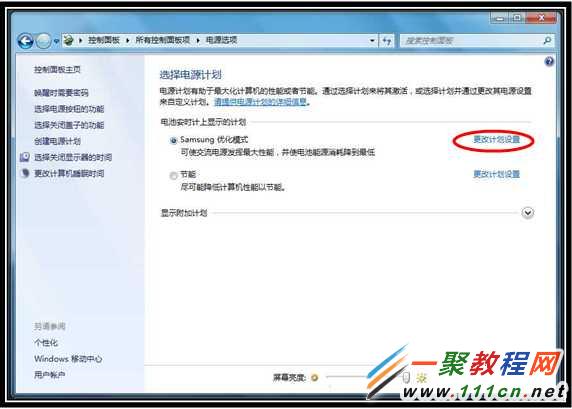
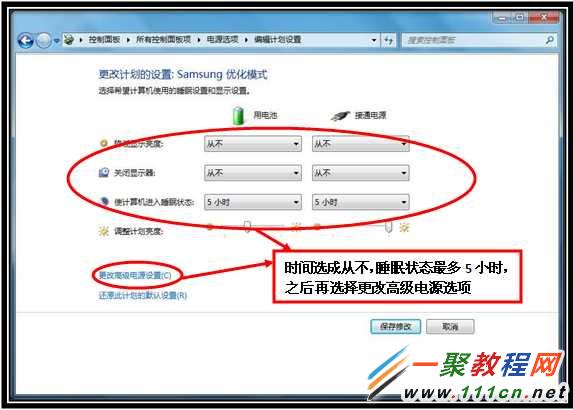
3.好了我们把休眠从有时间设置选择为【从不】,【保存】即可。
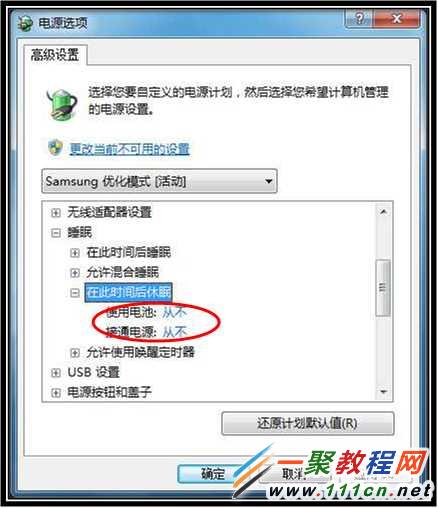
好了这样我们电脑就不会自动休眠了哦,各位朋友有兴趣去试一下吧.
热门标签:dede模板 / destoon模板 / dedecms模版 / 织梦模板责任编辑:







